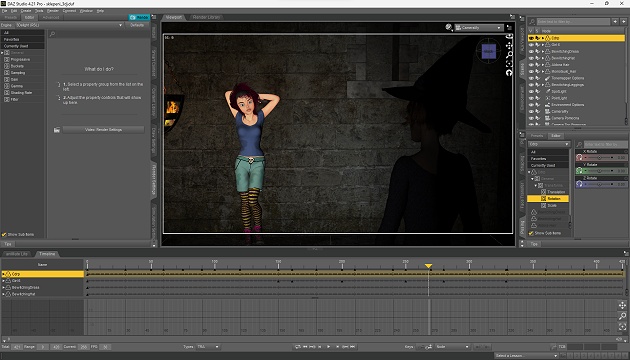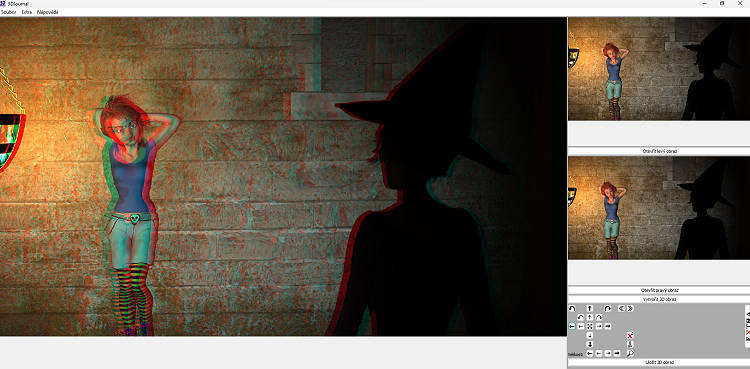Daz 3D Studio
Seznamte se: Daz 3D Studio je propracovaný software použitelný na PC i na Macu, díky němuž dokážete snadno a rychle tvořit 3D obsah. Konkrétně 3D scény s nejrůznějším obsahem od tajuplného exotického ostrova po hradní sklepení. A nejen samostatné scény: Program podporuje i animace, a to jak díky pohybu kamery, tak díky automatizovanému pohybu postav. Jeho největší síla ale spočívá v tom, že je k němu k dispozici rozsáhlá knihovna 3D objektů a scén, které si můžete upravovat podle svých představ.
I když se pro práci s Daz 3D doporučuje kvalitní grafická karta, nejlépe od společnosti nVidia, v praxi je použitelný i počítač, který spoléhá jen na grafiku integrovanou přímo v procesoru. Určitě ale oceníte, pokud ten váš má k dispozici dost paměti, obzvláště pro rozsáhlejší scény.
Začínáme tvořit
Daz 3D Studio si můžete stáhnout samostatně nebo prostřednictvím Install Manageru od výrobce. Druhá varianta je trochu zdlouhavější, ale zase pak prostřednictvím Install Manageru můžete spravovat i svou knihovnu 3D objektů (těch zdarma i těch, co si třeba v budoucnu nakoupíte), takže doporučujeme tento postup. Software najdete na stránkách Daz 3D a je zdarma. Jen je třeba si vytvořit online uživatelský účet, na kterém bude rovněž uložen i váš obsah od Daz 3D.
Jakmile Daz 3D nainstalujete, spusťte ho a hned si můžete začít hrát s objekty. Na levé straně si všimněte okna se záložkou Content Library, ve které v tomto okamžiku najdete 3D obsah, který vám výrobce poskytl zdarma. V různých verzích programu se liší, ale typicky jde o základní postavy s vybraným oblečením, několik různých 3D objektů a jednou kompletní scénou. Cokoli z toho snadno jedním dvojklikem umístíte na scénu do okna uprostřed nahoře.
K dispozici je spousta 3D objektů zdarma.
Na scéně si můžete uspořádat 3D modely myší tak, jak chcete, nastavit světla, rozestavit kamery. Nicméně pokud jste začali umístěním celé scény, nejspíš už obsahuje i světla a kamery, takže se jimi pro začátek nemusíte trápit. Ostatně i pokud na scénu umístíte jen jeden objekt, program už nabízí několik standardních kamer a scénu nasvěcuje, takže začátky práce jsou snadné.
I když je rozhraní programu velmi přehledné, pokud jste ještě s podobným programem nepracovali, doporučujeme podívat se třeba na návody pro Daz 3D na YouTube. Je jich tam velká spousta a snadno se díky nim naučíte, cokoli budete potřebovat. Včetně animací.
Jak vytvořit 3D obraz, aneb Stereoskopie v akci
Jakmile budete se scénou spokojeni, výsledný obraz vytvoříte tlačítkem Render. Ještě před stiskem tlačítka si ale můžete, opět vlevo nahoře, nastavit parametry obrazu – pro začátek především rozlišení. Podle komplexnosti scény a výkonu počítače si na výsledek počkáte kratší nebo delší dobu. Obrázek uložte a máte základ pro první 3D/stereoskopický obraz.
Řekněme, že první obraz byl pořízen tak, jako byste se na scénu dívali levým okem, nyní tedy pořídíme druhý pro pravé oko. Posuneme tedy kameru trochu doprava (což v praxi znamená, že nejspíš posunete myší a příslušným tlačítkem celou scénu doleva). A znovu renderujte tlačítkem Render.
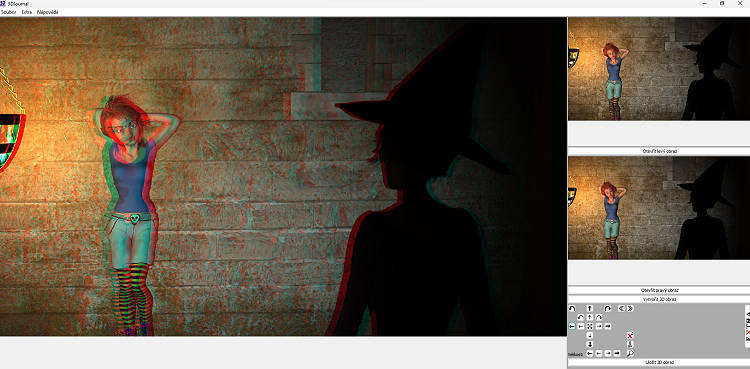
Složený 3D obraz ze dvou vygenerovaných v Daz 3D
Pro posun kamery platí známé pravidlo třiceti. Měli byste ji posunout o 1/30 vzdálenosti nejbližšího objektu na scéně od vás. Pokud je na scéně třeba postava ve vzdálenosti 210 centimetrů od kamery, kameru posunete o 210/30=7, tedy o 7 centimetrů. Zní to komplikovaně? Pro začátek můžete zkusit posunout kameru náhodně a vytvořit třeba obrázků několik pro různé vzdálenosti. Brzy získáte cvik.
Jakmile tedy máte obraz pro levé i pravé oko, v našem programu 3DJournal (ke stažení z odkazu nahoře na stránce) je složte dohromady. Ještě si v něm můžete trochu pohrát s posunem doprava a doleva tak, aby 3D efekt působil přesně tak, jak chcete. A výsledný stereoskopický obraz si samozřejmě uložte.
Galerie renderovaných stereoskopických obrazů
Pro začátek a pro inspiraci jsme pro vás připravili malou galerii stereoskopických 3D obrazů právě z programu Daz 3D vytvořenou podle výše uvedeného postupu. Pro tvorbu 3D scén jsme použili záběry z videa Polepšovna pro čarodějky / Ostrov čarodějů, které můžete na YouTube vidět tady. Původně bylo vytvořeno jako běžné 2D video z 3D modelů, nicméně pro uvedenou galerii jsme pro vybrané scény vytvořili v Daz 3D záběry jak pro levé, tak pro pravé oko, aby vznikly stereoskopické obrazy. Galerii 3D obrazů z Daz 3D najdete tady.
3DJournal, leden 2024